Найден способ обойти ошибку Xbox 0x80a40401 для фанатов игр на консоли
Обновлено 25 августа 2023, 14:20

Вот уже несколько недель геймеры из России борются с таинственной ошибкой под номером 0x80a40401. Она возникает, когда пользователь пытается войти в свой аккаунт Microsoft на игровой консоли Xbox Series X или Xbox Series S, и блокирует ему доступ ко всем играм и приложениям.
Говоря проще, из-за ошибки геймеры потеряли возможность пользоваться накопленной за долгие годы библиотекой видеоигр, подключаться к онлайн-службам и, собственно, играть. Что превратило мощную консоль нового поколения в безжизненный и фактически бесполезный «кирпич».
РБК Life рассказывает все, что известно об ошибке на данный момент, и делится несколькими рабочими способами обойти ее.
Отношения Microsoft с Россией
В марте 2022 года компания Microsoft (которой принадлежит Xbox) заявила о своем уходе из России. Это означало прекращение поставок новых консолей, остановку выпуска новых цифровых ключей для онлайн-сервиса Game Pass, закрытие официальных новостных порталов компании и приостановку гарантийного обслуживания для российских геймеров. Спустя несколько месяцев Microsoft также распустила офис Xbox в Москве.
На словах все это звучало как огромный удар по российскому игровому сообществу, но на деле же быт фанатов Xbox из России не слишком изменился. Доступ к аккаунтам и накопленным библиотекам игр никто не отнимал, а официально сменить регион своей консоли, например, на Турцию или Аргентину можно всего за пару кликов — в этих регионах покупка игр все еще доступна, а цены значительно ниже тех, что раньше были в России.

Ключи для подписочного сервиса Game Pass все еще можно купить на специальных сайтах, а новые игры в нем появляются с частичной, а иногда даже с полной локализацией на русский язык. Более того, спустя время в розничные магазины России вернулись даже консоли Xbox Series X и Xbox Series S — сертифицированные именно для распространения на российском рынке. При ввозе по параллельному импорту сертификацией может заниматься дистрибьютор, однако источники «Известий» в ноябре 2022-го говорили, что компания продолжала выдавать сертификаты.

Как бы то ни было, ограничения, введенные Xbox для российских геймеров, не отличались особой суровостью с самого момента ухода компании из страны. И именно поэтому появление ошибки 0x80a40401 так сильно шокировало игровое сообщество. Означает ли она, что Microsoft наконец-то решила потуже «закрутить гайки»?

Что известно об ошибке 0x80a40401
Ошибка 0x80a40401 возникает у игроков при попытке войти в свои аккаунты. «Вы находитесь в регионе, где эта служба недоступна», — говорится в пояснении к ошибке. Изначально с такой проблемой сталкивались пользователи по всему миру — 4 мая 2023 года стало известно о массовом сбое в сети Xbox. Но через несколько часов сбой устранили, а ошибка осталась. Причем только у геймеров из России.

Портал Newxboxone провел опрос среди более чем 6 тыс. игроков, из которого стало известно следующее:
- ошибка возникает только на консолях Xbox Series X и Xbox Series S, консоли Xbox One (прошлое поколение) она не затрагивает;
- ошибка возникает в основном у пользователей, которые купили консоль после официального ухода Microsoft из России, т.е. у консолей, ввезенных в страну по параллельному импорту;
- ошибка может возникать и у пользователей, купивших лицензионную консоль еще до ухода Microsoft с российского рынка, но таких случаев очень мало.
После возникновения проблемы пользователи и редакции игровых СМИ начали обращаться в техническую поддержку Xbox в попытках добиться ответов. Впрочем, довольно быстро выяснилось, что специалисты техподдержки сами не понимают, с чем столкнулись их игроки.
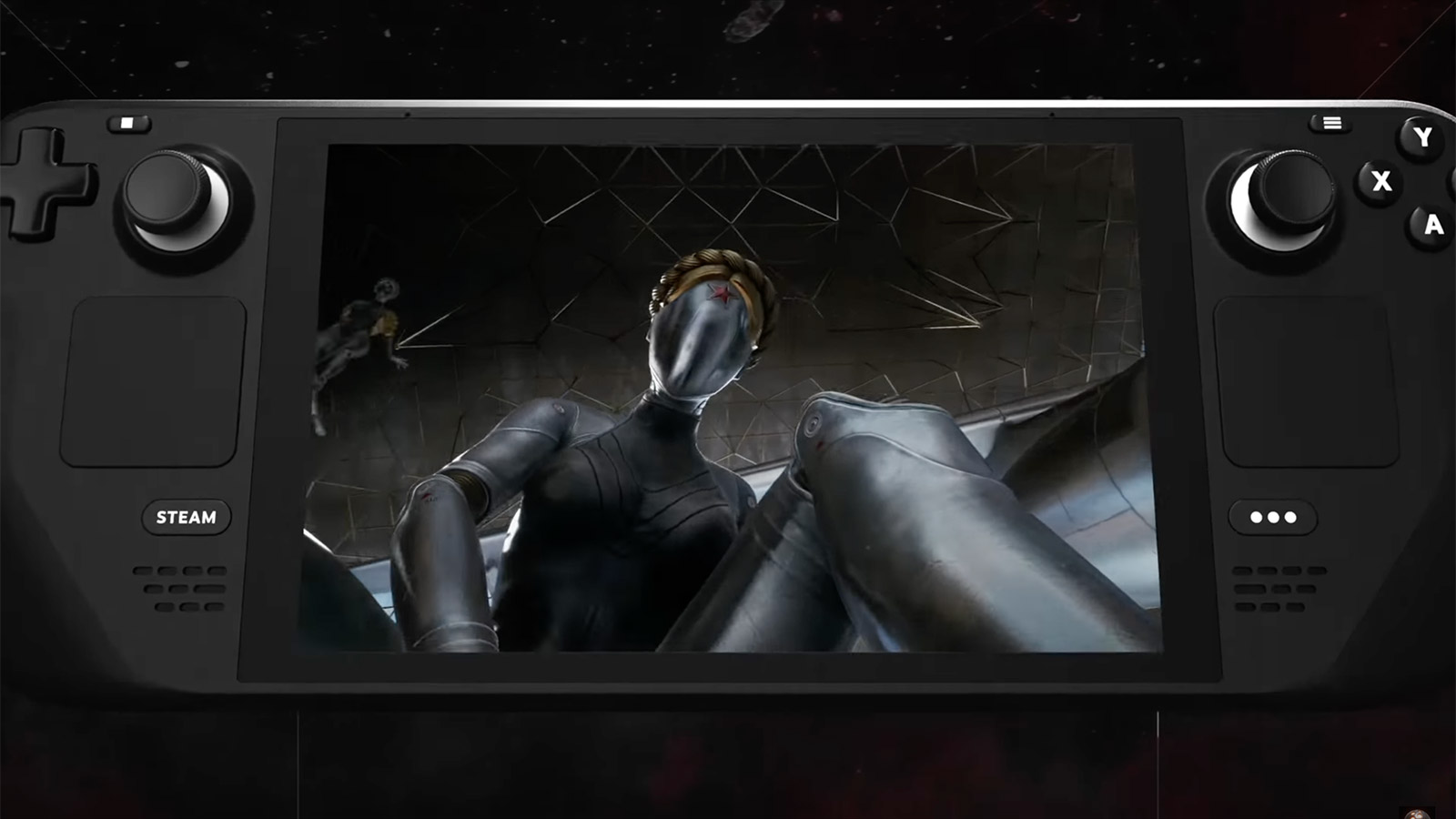
Ответы оказались разными и иногда противоречащими друг другу. Чаще всего сотрудники Xbox писали о причинах возникновения проблемы одно из следующих сообщений:
- «Онлайн-сервисы Xbox больше не работают в России. Для борьбы с этой ошибкой нет обходного решения»;
- «Проблема кроется в обычном техническом сбое. Разработчики компании уже работают над решением»;
- «Xbox пересмотрела свою политику экспорта и отключила Россию от серверов Xbox Live. Из-за этого пропал и доступ к аккаунтам»;
- «Службы Xbox недоступны из-за текущих «мировых проблем»;
- «Ошибка связана с новыми санкционными ограничениями против России. Для борьбы с ней можно воспользоваться обходными путями».
При этом сама Microsoft не давала никаких официальных комментариев об ошибке 0x80a40401, предпочитая игнорировать сам факт ее существования в медиаполе.
Что на самом деле вызывает ошибку
Спустя неделю после возникновения проблемы российское издание GameMag рассказало о настоящих причинах появления ошибки 0x80a40401. Журналисты связались со своими партнерами и источниками внутри Microsoft, попросив их поделиться информацией на условиях полной анонимности.

Так выяснилось, что ошибка является следствием «тотальной оптимизации» в компании. Сейчас Xbox экстренно сокращает расходы и штат сотрудников, из-за чего в компании вообще не заметили появление ошибки 0x80a40401. Источники говорят, что проблема никак не связана с санкциями против России — это действительно обычная техническая ошибка. Однако устранять ее в ближайшее время, вероятнее всего, не станут. Компания слишком занята более приоритетными процессами, а работа с российскими геймерами в них не входит.
Таким образом, ждать решения от Microsoft не стоит. Однако можно попытаться избавиться от ошибки своими силами.

Как вернуть себе доступ к аккаунту
За время существования ошибки пользователи обнаружили несколько рабочих способов вернуть себе доступ к аккаунтам. Однако результаты их применения очень индивидуальны — для обеспечения работоспособности консоли стоит попробовать все четыре.
Способ № 1. Смена DNS на консоли
Пожалуй, самый простой способ из доступных. DNS (система доменных имен) отвечает за получение уникального IP-адреса конечного ресурса. И если адрес вашей консоли вдруг оказался заблокирован на стороне Microsoft, то его можно просто изменить.
Пошаговая инструкция.
- Запускаем консоль и заходим в меню «Настройки».
- Переходим на вкладку «Общие», а оттуда — на вкладку «Параметры сети».
- Выбираем вкладку «Дополнительные настройки». А следом за ней — вкладку «Параметры DNS».
- Выбираем пункт «Вручную». Он позволит нам задать адрес самостоятельно.
- В графе «Основной IPv4 DNS» вводим значение «178.22.122.100».
- В графах «Дополнительный IPv4 DNS» вводим значения «0.0.0.0» (в первой графе), «127.22.122.100» (во второй графе» и «185.51.200.2» (в третьей графе).
- Перезагружаем консоль.
Вероятнее всего, ошибка будет устранена. Однако у вас может снизиться скорость интернета и перестать работать некоторые приложения вроде YouTube. Помимо этого, список актуальных DNS-адресов постоянно обновляется, и в Сети всегда можно найти несколько дополнительных вариантов.
Способ № 2. Смена DNS на WiFi-роутере
Еще один действенный способ обойти ошибку, который при этом не ограничивает скорость интернета и работу приложений. Однако воспользоваться им сложнее, так как нужно погрузиться в настройки своего WiFi-роутера, которые сильно различаются в зависимости от конкретной модели.

Суть этого метода в том, чтобы задать фильтрацию запросов к домену xsts.auth.xboxlive.com (собственно, именно он и отвечает за вход в аккаунт на Xbox). Для этого нужно зайти в настройки роутера, выбрать там ручную смену DNS и задать для домена xsts.auth.xboxlive.com следующий IP-адрес — IP 50.7.85.221.
Для доступа к системе настроек вам нужно будет ввести в любом поисковике название модели своего WiFi-роутера и проследовать простой инструкции. Также адрес с доступом к настройкам иногда пишут на обратной стороне самого роутера.

Способ № 3. Авторизация с VPN
С помощью этого способа вы заставите консоль думать, что она подключается к сети не в России, а в другом регионе.
Вам нужно будет совершить следующие действия.
- Отключить свою консоль Xbox от WiFi-сети, к которой она подключена в данный момент.
- Перезагрузить консоль.
- Создать мобильную точку доступа на смартфоне или PC. Способ может меняться в зависимости от модели техники, но на мобильных устройствах чаще всего достаточно проследовать по пути «Настройки — Мобильная сеть — Личная точка доступа/Мобильная точка доступа».
- Воспользоваться одним из множества VPN-сервисов с возможностью передавать виртуальную сеть на мобильную точку доступа. Выбрать регион, где авторизация Xbox работает без нареканий: США, Турцию, Аргентину, Новую Зеландию или др.
- Подключить консоль Xbox к созданной мобильной точке доступа и пройти процедуру авторизации.
Многие пользователи пишут, что этот способ помог им решить проблему, но скорость интернета при этом была крайне медленной.
Способ № 4. Использование сервиса AdGuard
Сервис AdGuard позволяет детально настраивать ваше соединение, в том числе и DNS роутера. Этот способ может стать дополнением к способу № 2.

Порядок действий следующий.
- Пройти регистрацию на сайте. Следом нажать кнопку «Подключить новое устройство».
- В графе «Тип устройства» выбираем «Роутер» и прописываем ему название.
- Нажимаем «Далее» и находим внизу страницы графу «Привязанный IPv4-адрес». Там вы увидите два адреса, их нужно скопировать.
- Заходим в настройки своего роутера и меняем DNS на те два адреса, что ранее скопировали. Сохраняем изменения.
- Возвращаемся в сервис AdGuard и нажимаем на кнопку «Привязать IP-адрес». После этого нажимаем на кнопку «Готово, устройство подключено».
- Переходим на вкладку «Пользовательские правила» и нажимаем на «Добавить правило».
- Вводим следующее значение «|user.auth.xboxlive.com^$dnsrewrite=50.7.87.83».
- Еще раз нажимаем «Добавить правило» и теперь вводим «|xsts.auth.xboxlive.com^$dnsrewrite=50.7.87.83»
- Перезагружаем консоль Xbox и проходим авторизацию.
Некоторые пользователи также пишут, что проблема решилась сама собой спустя несколько дней. Помимо этого, существует вероятность, что Microsoft все же захочет самостоятельно исправить ошибку и вернет геймерам доступ к ее аккаунтам. Но надеяться на такой исход пока не стоит — по крайней мере, до тех пор, пока компания не решится на официальное заявление о проблеме.

Многие российские геймеры на Xbox Series X и S столкнулись с ошибкой 0x80a40401. При попытке зайти в аккаунт консоль выдает сообщение, что она «находится в регионе, где служба недоступна». Приставка фактически превращается в кирпич: теряется доступ к онлайн-функциям, становится недоступной библиотека игр. Разберемся, как временно решить эту проблему, пока Microsoft отмалчивается и бездействует.
Настройка DNS в роутере
Не самый простой, но наиболее эффективный способ. Мы укажем подменный адрес только для сервиса входа. Остальные функции консоли будут работать через провайдера — без ограничений скорости.
Сперва зайдите в настройки роутера, введя в браузере указанный на самом девайсе адрес (чаще всего это 192.168.0.1 или 192.168.1.1). Стандартные логин и пароль тоже есть на наклейке (обычно admin).
Затем нужно найти раздел «службы DNS», «службы имен», «локальные сети» или нечто подобное. Обычно он находится где-то в расширенных настройках — здесь все зависит от роутера. Если у вас этой функции нет — переходите к одному из следующих разделов. Гайды по конкретным моделям популярных роутеров можно найти здесь.
Далее нужно добавить IP-адрес 50.7.85.221 и доменное имя xsts.auth.xboxlive.com.

Если требуется, активируем функцию перенаправления на локальный DNS (должна быть в этом же разделе настроек). Затем перезагружаем консоль и успешно заходим в аккаунт.
Смена DNS на приставке
Самый простой вариант — потребуется только сама приставка. Заходим в приложение настроек Xbox, далее в «Общие», а оттуда — в дополнительные опции.

Жмем «Параметры DNS» и вводим вручную адрес 37.220.84.124. В качестве второго (запасного) DNS прописываем 85.234.106.202.
В конце перезагружаем консоль и радуемся работе Xbox Live.
Минус способа в том, что при выключении консоли настройки сбросятся — нужно будет прописывать DNS заново. Поэтому рекомендуем использовать спящий режим.
Настройка через Adguard DNS
Идем на сайт Adguard и создаем аккаунт. Далее нажимаем «Подключить новое устройство». В графе «тип» оставляем Windows и придумываем название.

Переходим на вкладку «Через адреса DNS серверов» и запоминаем оба IP:

Их нужно прописать в настройках приставки. Как это сделать, мы уже описали в предыдущем разделе. После манипуляций возвращаемся к сайту и нажимаем «Готово, устройство подключено».
Осталось вручную добавить опции для успешного входа в аккаунт Microsoft. Слева в меню выбираем «Настройки сервера», включаем «Пользовательские правила» и открываем редактор.

Затем добавляем правила по одному:
user.auth.xboxlive.com^$dnsrewrite=50.7.87.83
xsts.auth.xboxlive.com^$dnsrewrite=50.7.87.83
В этом же разделе можно выключить списки блокировки, родительский контроль и антифишинг — чтобы не расходовать лимиты подписки. В месяц бесплатно дается 300 тысяч запросов — обычно этого хватает.
После перезагрузки консоли онлайн-сервисы должны заработать.
Использование VPN
Чтобы исправить ошибку 0x80a40401, можно настроить VPN в роутере. Подробнее про это можно почитать в специализированном материале. Для онлайн-игр такой вариант не подойдет: скорость может снизиться, а задержка — увеличиться.
Еще один нестандартный способ — раздача интернета с телефона. Включаем на смартфоне мобильный трафик и активируем функцию «точка доступа». Затем подключаем консоль к нашей портативной точке.

Сгодится как временное решение, но сработает не у всех. Лучше остальных себя показывают операторы «Мегафон» и «Tele2».
Общие рекомендации
Если ничего не помогает, то убедитесь, что:
- на вашем роутере отключен протокол IPv6 (оставляем только v4);
- не включены службы фильтрации трафика, в том числе ограничивающие контент для детей (например, YandexDNS);
- в настройках роутера не стоит запрет на прохождение DNS-трафика из сети в интернет.
Также помните, что после любых манипуляций лучше перезагружать роутер и полностью выключать и заново включать Xbox:

Содержание
- 1. Проверьте интернет-соединение и перезагрузите роутер
- 2. Подключитесь к другой сети
- 3. Обновите MAC-адрес
- 4. Повторно зайдите в учётную запись
- 5. Настройте персональный DNS-сервер (рабочие DNS для обхода ошибок на Xbox)
Запуская игровую консоль Xbox или при попытке загрузить очередную новинку, например, Starfield, вы можете столкнуться с ошибками 0x80a40401, 0х80072EFD и 0x80072EE7. Чаще всего это происходит, если вы находитесь в регионе «Россия». Надписи «Служба недоступна» или «Временная проблема сети» на вашей игровой консоли могут возникнуть не только после блокировки сервисов Xbox для определённой страны или региона, но и в связи с отсутствием подключения к интернету, неполадками с MAC-адресом или учётной записью Microsoft. В данном гайде мы собрали несколько рабочих способов решения этих проблем.
Помощь по Steam, PS Store и не только
Проверьте интернет-соединение и перезагрузите роутер
Прежде чем менять параметры, нужно убедиться, что проблема не на поверхности. Проверьте своё интернет-соединение, используя другое устройство. Если появляется надпись «Подключено, без доступа в интернет», значит нужно перезагрузить роутер. Подробнее об этой ошибке мы рассказали в отдельном гайде. Но даже если остальные устройства работают, рекомендуем перезагрузить роутер, затем консоль. Если это не помогло, то двигаемся дальше.

Подключитесь к другой сети
Попробуйте подключиться к другой сети, использовав свой смартфон, как точку доступа. Для этого в настройках активируйте функцию «Персональная точка доступа». Телефон начнёт быстро расходовать заряд, но выступая в качестве вторичного устройства, поможет избежать многих ограничений. Если проблема связана с домашним оператором, то раздайте интернет, используя мобильные данные. Если это помогло, то стоит задуматься о приобретении отдельного модема от этого оператора связи с безлимитным интернет-пакетом.
Обновите MAC-адрес
MAC-адрес — это уникальный идентификатор вашей консоли в домашней сети и интернете. Поскольку в прошлом данный адрес вызывал множество ошибок, компания Microsoft решила добавить функцию очистки этого адреса.

- Нажмите кнопку Xbox на контроллере;
- Перейдите на вкладку «Профиль и система», а затем выберите «Параметры»;
- В разделе «Общие» найдите пункт «Сетевые настройки»;
- Нажмите на «Дополнительные настройки» и переключитесь на «Альтернативный MAC-адрес»;
- Выберите пункт «Очистить» и перезапустите консоль.
Повторно зайдите в учётную запись
Возможно, проблемы связаны не с вашим расположением, а с учётной записью. Просто удалите её из консоли Xbox и зайдите заново.
Примечание: Убедитесь, что вы помните учётные данные для входа, прежде чем продолжить.
- Откройте «Параметры», как вы делали в прошлом пункте;
- Перейдите в учётную запись, затем выберите пункт «Удалить учётные записи»;
- Выберите свой аккаунт и нажмите на слово «Удалить»;
- Перезапустите консоль Xbox;
- Вернитесь на вкладку «Профиль и система» и выберите «Добавить или переключить», затем «Добавить новый профиль»;
- Введите свои учётные данные для входа и настройте свою учётную запись Microsoft.

Настройте персональный DNS-сервер (рабочие DNS для обхода ошибок на Xbox)
Ещё один рабочий способ — прописать вручную DNS-сервер. Данный вариант позволит вам продолжить игру в кратчайшие сроки и без последствий.
- Откройте раздел «Параметры», нажав на значок Xbox на контроллере;
- В разделе «Общие» выберите пункт «Параметры сети»;
- Вам нужен раздел «Дополнительные настройки», где находится пункт «Параметры DNS».
Переключитесь на ручной ввод и пропишите следующие значения:
- В графе «Основной IPv4 DNS» — 78.157.42.100;
- В графе «Дополнительный IPv4 DNS» — 78.157.42.101.
После этого перезагрузите консоль войдите в свой аккаунт. Если данные параметры не устраняют ошибку, то попробуйте следующие пары:
- 176.99.11.77 и 80.78.247.254;
- 37.220.84.124 и 0.0.0.0;
- 37.220.84.124 и 85.234.106.202;
- 78.157.42.100 и 78.157.42.101;
- 178.22.122.100 и 127.22.122.100;
- 208.67.222.222 и 208.67.220.220;
- 199.85.126.20 и 199.85.127.20.
Из минусов данного метода у некоторых пользователей было замечено небольшое падение скорости соединения.
- Никаких CG-трейлеров: Microsoft поделилась подробностями крупной презентации Xbox
- В сети показали, как отличается графика в Diablo 4 на PC с максимальными настройками и Xbox Series X. Разницу увидеть несложно
- В сети узнали, ремейк какой высокооцененной игры могут представить на Xbox Games Showcase. Она вышла еще в 2006 году
-
На компьютере откройте Xbox.com и выберите элемент «Вход». Если у вас возникают проблемы с учетной записью, эти инструкции помогут вам их устранить. Если вы не может выйти за пределы экрана входа, выберите «Забыли пароль» и следуйте инструкциям.
-
Если это не сработало, нажмите кнопку «Пуск» и выберите «Параметры» > «Время и язык». В разделе «Дата и время» убедитесь, что параметр «Автоматическая установка времени» включен.
-
Если ничего из этого поможет, нажмите кнопку «Пуск», выберите «Параметры» > «Учетные записи», найдите учетную запись Майкрософт, которую вы использовали для входа в программу «Xbox», и нажмите кнопку «Удалить». Затем вернитесь в приложение Xbox и выполните вход с помощью учетной записи Майкрософт, которую вы только что удалили.
Узнайте, что делать, если не удается войти в учетную запись Майкрософт
Нужна дополнительная помощь?
Нужны дополнительные параметры?
Изучите преимущества подписки, просмотрите учебные курсы, узнайте, как защитить свое устройство и т. д.
В сообществах можно задавать вопросы и отвечать на них, отправлять отзывы и консультироваться с экспертами разных профилей.
Многие пользователи в России стали сталкиваться с ошибкой 0x80a40401 при входе в аккаунт. Данная ошибка массовая и коснулась многих пользователей на Xbox One, Xbox One S, Xbox One X, Xbox Series S и Xbox Series X. Ошибка встречается на консолях разных регионов и разных версий ОС. Ошибка не зависит от провайдера и региона вашего профиля. Если у вас появилась такая ошибка, попробуйте сбросить настройки сети на Xbox и перезагрузить роутер или подключиться к сети, используя интернет с телефона. Если ошибка по прежнему сохраняется попробуйте один из способов указанных в этой инструкции .Бывший сотрудник европейского офиса Xbox заявил, что, по его мнению, проблема возникла из-за сокращения расходов на фоне глобальной рецессии и оптимизации. По его словам, Microsoft провела массовые сокращения в отделах продаж и маркетинга, а также урезала бонусы сотрудникам вроде семейных подписок и кодов Game Pass. Сама поддержка Microsoft никак не комментирует произошедшее. В этой статье мы рассмотрим известные способы решения данной проблемы.
Замена DNS на консоли
1. Зайдите в Настройки — Общие — Параметры сети
2. Выберите дополнительные настройки
3. Выберите Параметры DNS
4. Выберите Вручную
5.Введите 178.22.122.100
6.В следующем окне введите один из вариантов:
- 0.0.0.0;
- 127.22.122.100;
- 185.51.200.2
7. Перезагрузите консоль
Если после перезагрузки ошибка не исчезла, попробуйте еще один вариант:
1. Зайдите в Параметры — Параметры сети — Дополнительные настройки — Параметры DNS — Вручную — введите DNS — 37.220.84.124
2. Зайдите в Параметры — Система — Язык и местонахождение — США.
3. Перезагружаем консоль
Способ с настройкой DSN на роутере
Для этого способа нужно настроить ваш роутер, а точнее фильтрацию запросов к домену xsts.auth.xboxlive.com через верный IP 50.7.85.221
1. Подключаете к Wi-Fi телефон или пк
2. В браузере вводите 192.168.1.1 или 192.168.0.1 чтобы попасть в панель управления вашим роутером
3. Заходите в Сетевые правила — Интернет фильтр — Настройки DNS — Добавить DNS сервер.
4. Вводите адрес сервера 50.7.85.221, домен xsts.auth.xboxlive.com и сохраняете изменения (если не заработает, то попробуйте заменить на этот DNS: 185.51.200.2);
5. На Xbox в настройках ставите DNS автоматические и перезагружаете устройство.
Внимание! В зависимости от модели вашего роутера настройка может отличаться.
Настройка DNS от AdGuard
1. Для начала нужно зарегистрироваться на adguard-dns.io. На главной странице нажимаете Подключить новое устройство;
2. В типе устройства нужно выбрать Роутер, ввести его название и нажать кнопку Далее;
3. На следующем экране нужно найти Привязанный IPv4-адрес, будет указано 2 адреса — их нужно прописать в настройки вашего роутера. Копируете первый адрес, открываете панель управления роутером, оставляя эту страницу открытой
4. Заполняете первичный и вторичный сервера DNS соответственно (также они могут называться основной и альтернативный и т.д.), сохраняете изменения;
5. Возвращаетесь на adguard и нажимаете на Привязать IP-адрес и потом Готово, устройство подключено”;
6. На следующей странице находите и нажимаете на Пользовательские правила;
7. Выбираете Добавить своё правило, и вписываете
||user.auth.xboxlive.com^$dnsrewrite=50.7.87.83
8. Ещё раз нажимаете Добавить своё правило и вписываете:
||xsts.auth.xboxlive.com^$dnsrewrite=50.7.87.83
9. Перезагружаете Xbox (настройки DNS на консоли ставите автоматические). Если не сработало — возвращаетесь в настройки своего роутера и отключаете там IPv6.
10. Если всё работает — не забудьте отключить в настройках adguard родительский контроль и прочее, т.к. кол-во бесплатных запросов ограничено.

.png)
.png)
.png)
.png)
.png)
.png)
.png)
.png)
.png)
.png)
.png)
.png)
.png)